Peacock on suoratoistoalusta, jonka avulla voit katsella suosikkisisältöäsi saumattomasti online- ja offline-tilassa. Ominaisuuksiensa ja toimintojensa ansiosta työkalun Premium-käyttäjät voivat nauttia ohjelmista eri genreissä mahdollisilla tavoilla. Lataustoimintojen osalta painikkeen napauttaminen ja sen tallentamisen odottaminen on kuitenkin monimutkaisempaa kuin Peacockissa. Joten tässä oppaassa käsittelemme kuinka ladata Peacockissa käyttämällä kolmannen osapuolen työkaluja.
Osa 1: Voitko ladata Peacockista ilmaiseksi?
Tämän ohjelman käyttäjät voivat myös ladata TV-ohjelmia, elokuvia, dokumentteja ja paljon muuta, kunhan he ovat tilaaneet premium-version. Sisällön tallennus Peacockissa on kuitenkin rajoitettu 25 lataukseen, ja sen käyttäjät voivat tarkastella tiedostojaan offline-tilassa rajoitetun 30 päivän ajan. Tämän lisäksi on otettava huomioon, tukeeko laitteesi latausominaisuutta.
Lisäksi näiden latausehtojen tunteminen saattaa johtaa siihen, että voit löytää vaihtoehtoisia tapoja ladata Peacock-sisältöä ja nauttia katselusta ikuisesti. Toisaalta, jos olet tyytyväinen suoratoisto-ohjelman premium plus -palveluun, saat No Add -katselukokemuksen ja lataat enintään 25 nimikettä suosikkisisältösi päälle. Alla olevassa oppaassa näytämme, kuinka voit ladata ohjelmia Peacockista.
Vaihe 1Käynnistä Peacock-sovellus laitteellasi.
Vaihe 2Siirry hakukoneeseen ja selaa haluamaasi videosisältöä.
Vaihe 3Napauta Show tai Elokuva, vieritä alas ja napsauta ladata -painiketta. Jos haluat seurata tiedoston edistymistä, näet prosenttiosuuden, ja se ilmoittaa onnistuneesta latauksesta, kun valintamerkkikuvake tulee näkyviin.
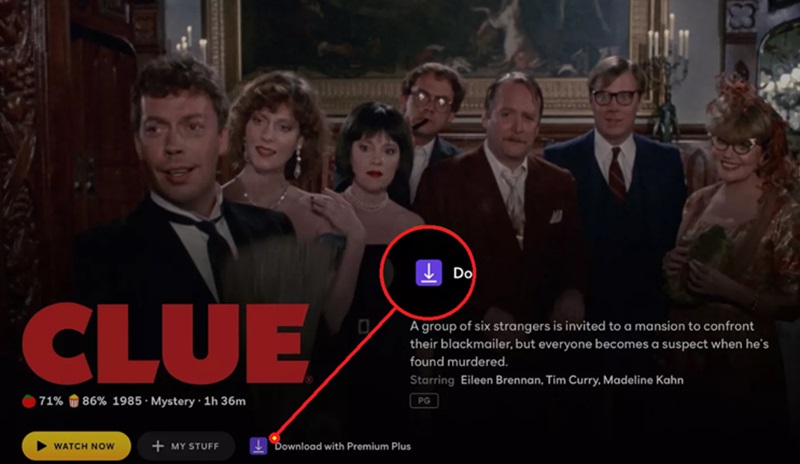
Osa 2: Lataa riikinkukkovideoita helposti vangitsemalla ne korkealaatuisina
Toinen tapa pitää offline-katselu mahdollisena on tallentaa koko esitys näytön tallentimella. Kuten nimestä voi päätellä, AVAide Screen Recorder on monipuolinen ohjelma, joka on suunniteltu tallentamaan tietokoneen näytön toimintaa seuraavalle tasolle. Voin tallentaa eri kehyskokoja tai -mittoja, jos haluat tarkastella tiettyä aluetta tietokoneellasi tehdessäsi muita tehtäviä. Tämän lisäksi sen avulla voit kaapata järjestelmän ääntä ja sisältää jopa ulkoisen mikrofonin, jos tarvitset sitä.
Jos haluat katsoa koko elokuvan Peacockissa ja vangita reaktiosi jännittäviin kohtauksiin, tässä AVAide Screen Recorder tehostaa koko peliä. Kuva kuvassa -kameranauhurin avulla voit luoda elokuvareaktion muutamalla napsautuksella. Lisäksi tässä ohjelmassa on merkintätyökaluja, joiden avulla voit tehdä opetusohjelmia näytön avulla. Sen avulla voit korostaa, lisätä sävyä ja jopa lisätä tekstin tallenteeseen ilman videonmuokkausohjelmaa. AVAide Screen Recorderin avulla olet löytänyt parhaan vaihtoehdon ohjelmien lataamiseen Peacockista.
Vaihe 1Asenna ohjelma
Avaide Screen Capture on saatavilla sekä Windows- että Mac-käyttöjärjestelmissä. Napsauta sopivinta ladata -painiketta ja asenna ohjelma näytöllesi.

KOKEILE SITÄ ILMAISEKSI Windows 7 tai uudempi
 Suojattu lataus
Suojattu lataus
KOKEILE SITÄ ILMAISEKSI Mac OS X 10.13 tai uudempi
 Suojattu lataus
Suojattu latausVaihe 2Valitse Videotallennusparametrit
Valitse työkalun päänäytöstä Video -välilehti päätoiminnoksi ja jatka tallennusasetusten määrittämistä. Valitse Tab vaihtoehto, jotta työkalu voi tallentaa esityksiä vain Peacockille. Lisäksi vaihda PÄÄLLÄ the Järjestelmän ääni tallentaaksesi tiedostosi äänen.

Vaihe 3Nauhoita Peacock-video
Lopuksi paina Rec -painiketta ja odota, että lähtölaskenta päättyy. Siirry Peacock-verkkosivustolle ja ala toistaa sisältöä, jonka haluat ladata.
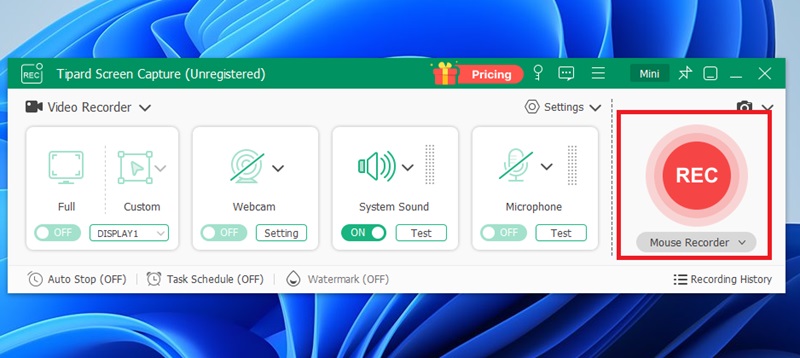
Vaihe 4Tallenna tulos
Kun olet katsonut elokuvan, napsauta Lopettaa -painiketta AVAide Screen Recorderissa. Tämä käsittelee automaattisesti Peacock-sisältösi ja tallentaa sen paikalliseen kansioon. Voit myös napauttaa Esikatselu tarkistaaksesi, oletko tallentanut esityksen.
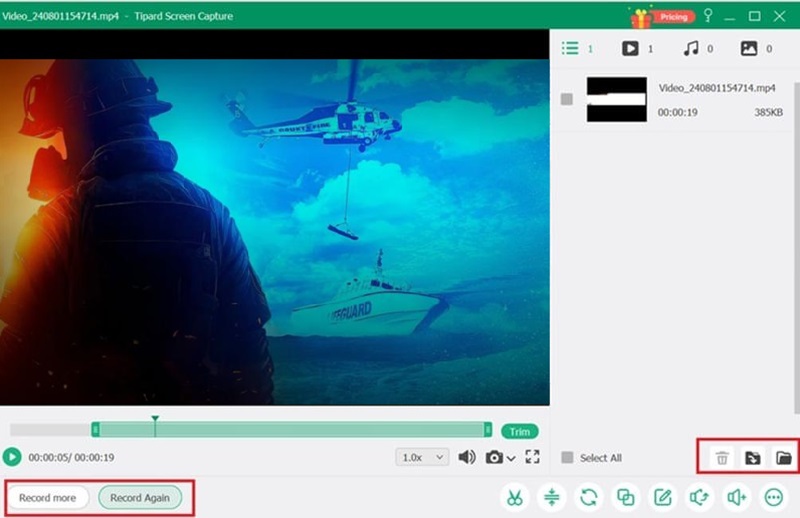
Osa 3: Lataa Peacock-videoita liittämällä
Jos etsit ilmaista ratkaisua, jonka avulla voit ladata ohjelmia Peacockista helposti, Pastedowload on toinen työkalu, johon voit luottaa. Tämä online-ohjelma on suunniteltu lataamaan video- ja musiikkisisältöä yli 500 sivustolta, mukaan lukien Peacock-suoratoistoohjelma, YouTuben, Instagramin, videon ja muiden ohella. Toinen Pastedownloadin etu on, että se ei pakota käyttäjiä tekemään tilauksia, ja se on käytettävissä Internetissä riippumatta siitä, käytettäessä eri hakukoneita.
Toisaalta Pasteodownloadilla on yksinkertainen ja intuitiivinen käyttöliittymä, joka tekee Peacock-videon lataamisesta saumatonta. Jos Internet-yhteytesi on epävakaa, latausominaisuus tarjoaa Resumable-tuen, mikä tarkoittaa, että voit jatkaa tiedoston lataamista aloittamatta alusta, kun yhteys päivittyy.
Jos etsit ilmaista ratkaisua, jonka avulla voit ladata ohjelmia Peacockista helposti, Pastedowload on toinen työkalu, johon voit luottaa. Tämä online-työkalu on suunniteltu lataamaan video- ja musiikkisisältöä yli 500 sivustolta, mukaan lukien Peacock-suoratoistoohjelma, YouTuben, Instagramin, videon ja muiden ohella. Toinen Pastedownloadin etu on, että se ei vaadi käyttäjien rekisteröitymistä ennen sen käyttöä, ja se on täysin käytettävissä Internetissä riippumatta siitä, käytätkö eri hakukoneita.
Vaihe 1Avaa verkkoselain ja siirry Pastedownload viralliselle sivulle.
Vaihe 2Siirry Peacock-verkkosivustolle ja kopioi haluamasi videon URL-osoite. Saat URL-osoitteen näytölle napsauttamalla oikeaa ja napauttamalla Kopioi linkin osoite.
Vaihe 3Palaa verkkotyökaluun ja liitä videon URL-osoite. Latausprosessi alkaa napsauttamisen jälkeen ladata -painiketta tai käyttämällä sinun Tulla sisään avain.
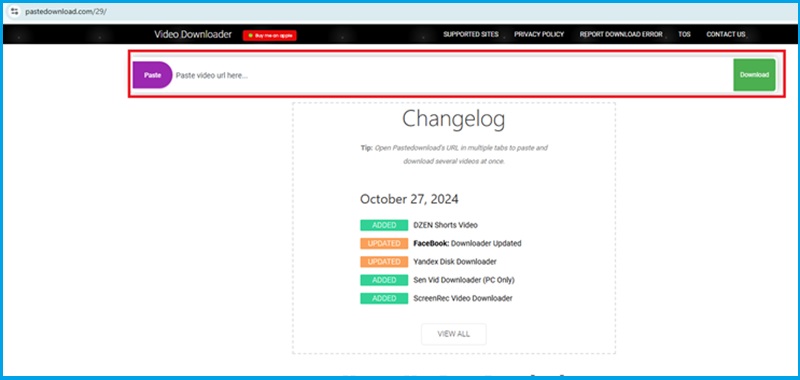
Osa 4: Lataaminen Peacockissa KeepStreamsin avulla
KeepStreams on toinen monipuolinen verkkotyökalu, jonka avulla voit napata Peacock-videoita. Se on tunnettu työkalu, joka tukee yli 3000 sivustoa. Tämän lisäksi tämä tukee videoidesi tyydyttävää tulostuslaatua, koska se tukee 4K-latauksia MP4- tai MKV-videomuodossa. Lisäksi tässä työkalussa on joukkolatausominaisuus, joka kumoaa huolesi siitä, että jokaisen haluamasi sisällön videoiluun kuluu liikaa aikaa yksitellen. Tästä huolimatta voit ladata ohjelmia Peacockista KeepStreamsissa.
Vaihe 1Kun Keepstreams on käynnistynyt laitteessasi, valitse Peacock-suoratoistoohjelma luettelosta ja kirjaudu sisään tilillesi. Etsi sen jälkeen videosisältö, jonka haluat ladata.
Vaihe 2Kun olet valinnut ohjelman, napauta ladata -painiketta ja tee muutokset ennen kuin jatkat. Valitse haluamasi parametrit ja tekstitysvaihtoehdot.
Vaihe 3Lopuksi paina ladata -painiketta ja odota, että Peacock-videon latausprosessi onnistuu.
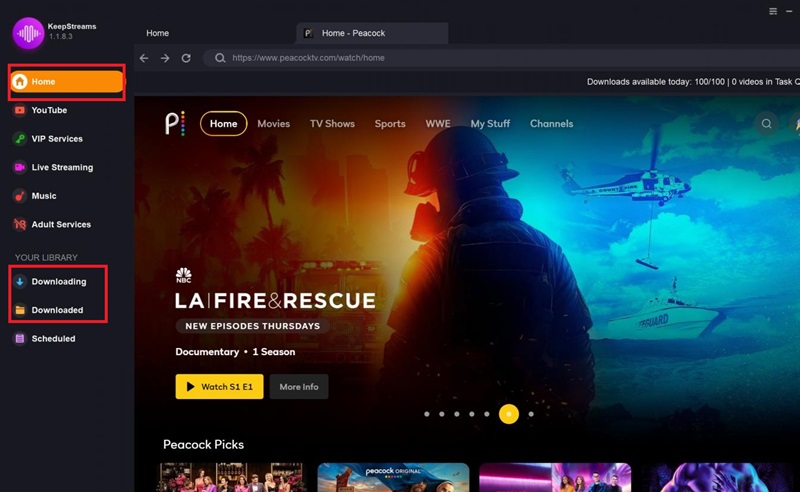
Ja olet hankkinut voittamattomat tavat lataa Peacock näyttää. Vaikka nämä ohjelmat tarjoavat parhaat mahdollisuutensa, voit silti valita mieltymyksiisi ja tarpeisiisi sopivan työkalun. Tässä läpikäynnissä mainitun kuvakaappauksen käyttäminen on kuitenkin sen arvoista, jos haluat monipuolisuutta.
Tallenna näyttö, ääni, web-kamera, pelattavuus, online-kokoukset sekä iPhone/Android-näyttö tietokoneellesi.




